CAD レイアウトを白から黒に変更する方法
- 藏色散人オリジナル
- 2021-01-13 15:07:12150162ブラウズ
CAD レイアウトを白から黒に変更する方法: 1. Auto CAD アプリケーションを開きます; 2. コマンド ラインに「op」と入力し、「表示」タブをクリックします; 3. 「カラー」をクリックします。ボタンをクリックし、「描画/レイアウト」と「統一背景」をそれぞれ選択します; 4. 色が「黒」のアプリケーションを選択します。

この記事の動作環境: Windows 7 システム、Dell G3 コンピューター、AutoCAD 2012 ソフトウェア。
CAD レイアウトを白から黒に変更する方法は次のとおりです:
1. コンピューター上で Auto CAD アプリケーションを見つけ、ダブルクリックして開きます。それ。
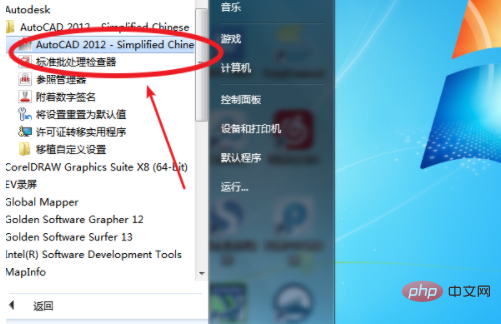
#2. コマンド ラインに「op」と入力し、スペース バーを押してコマンドを実行すると、オプション ダイアログ ボックスが開きます。
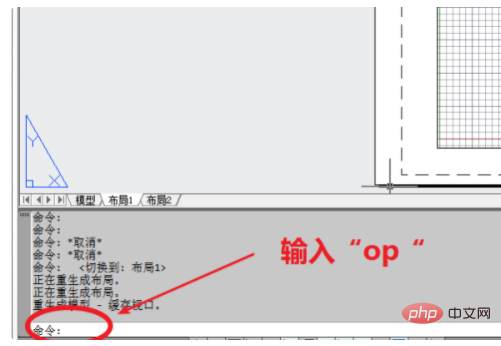
#3. [表示] タブをクリックし、[カラー] ボタンをクリックしてダイアログ ボックスを開きます。
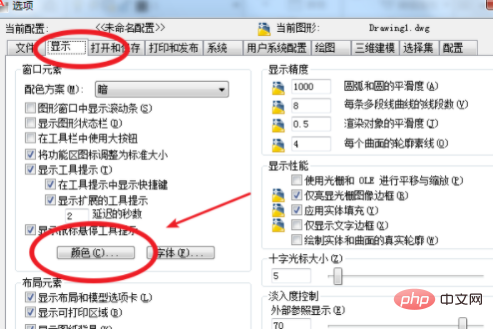
4.「図面/レイアウト」と「統一背景」をそれぞれ選択し、右側の色(デフォルトは白)を選択して「黒」に変更し、適用します。次の「閉じる」ボタンをクリックします。
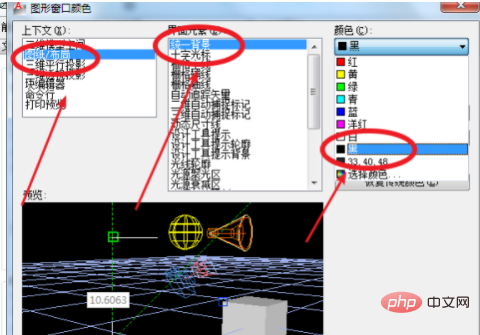
#5. オプションダイアログに戻り、レイアウト要素の「描画背景を表示」のチェックボックスを外して確定します。
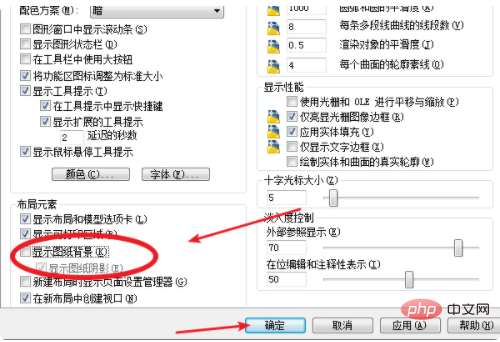
#6. 「レイアウト」インターフェースの背景色が黒になります。こうすることで、他の人から送られてきた図面を開いたときに普通に見ることができます。
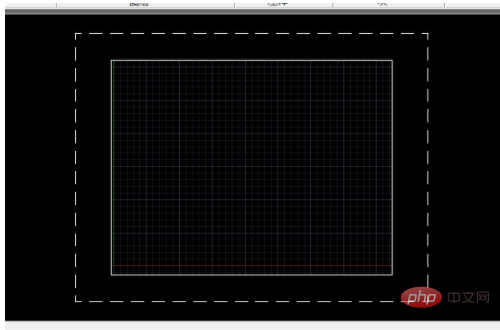
プログラミング関連の知識について詳しくは、プログラミング入門をご覧ください。 !
以上がCAD レイアウトを白から黒に変更する方法の詳細内容です。詳細については、PHP 中国語 Web サイトの他の関連記事を参照してください。

